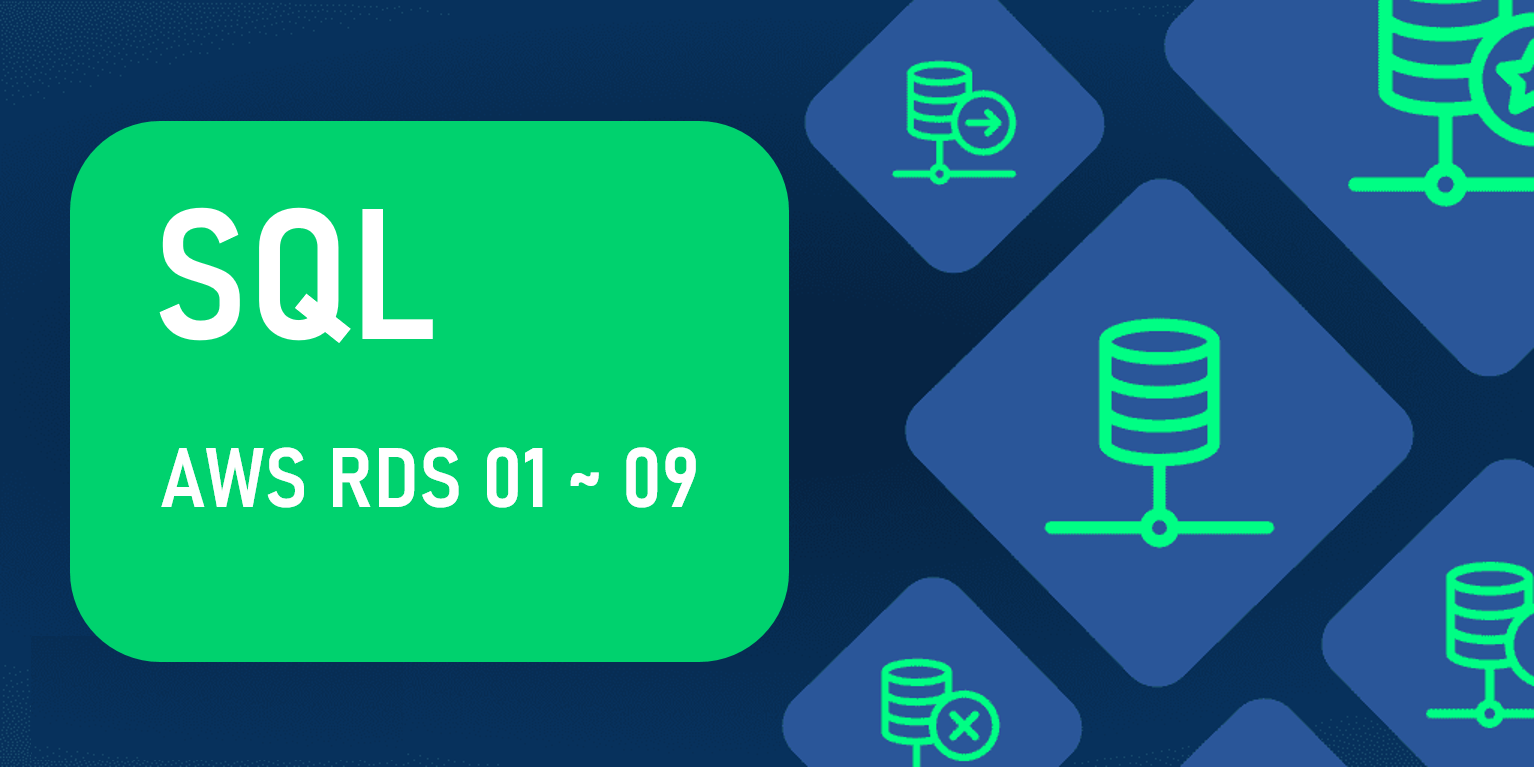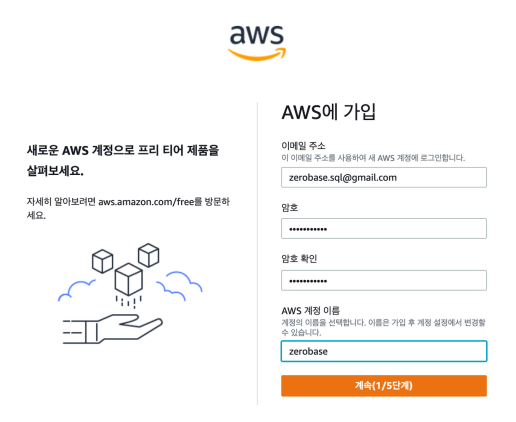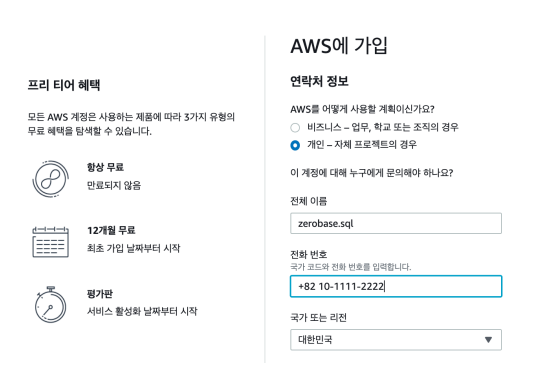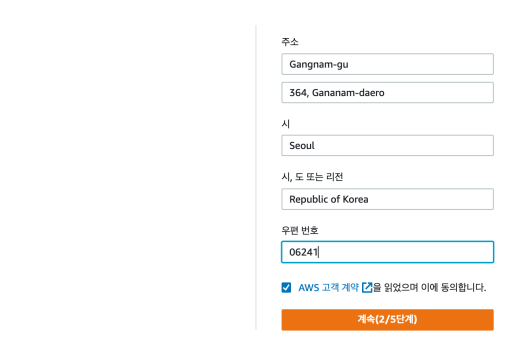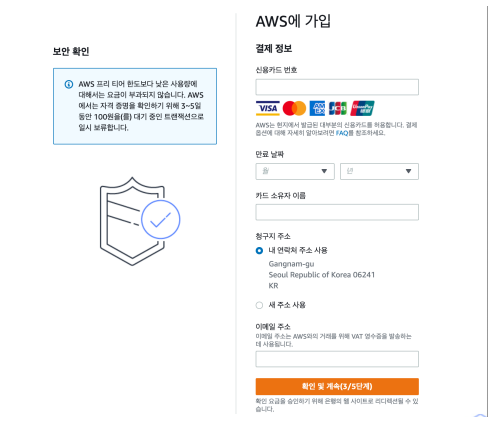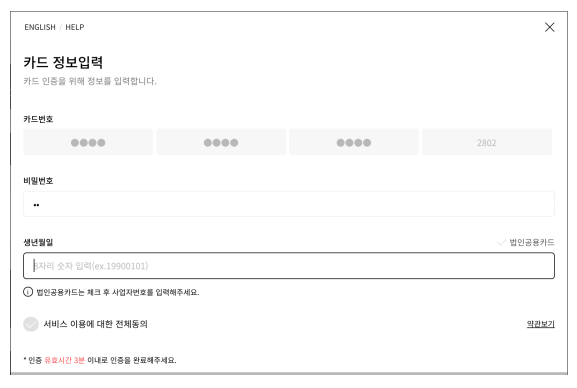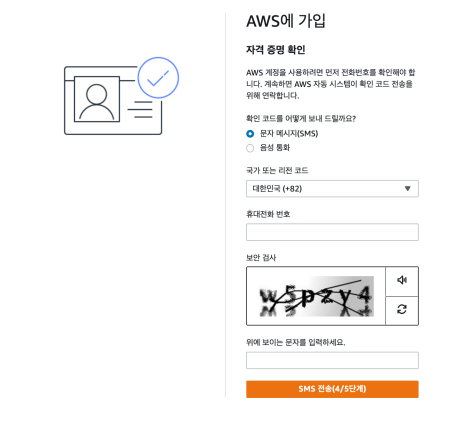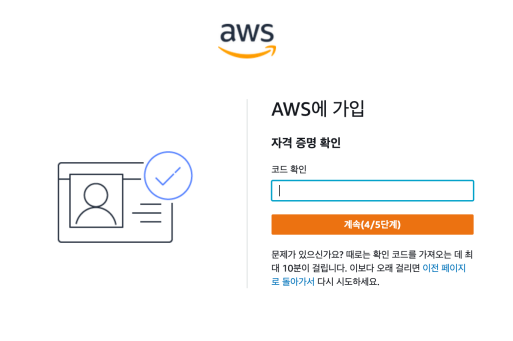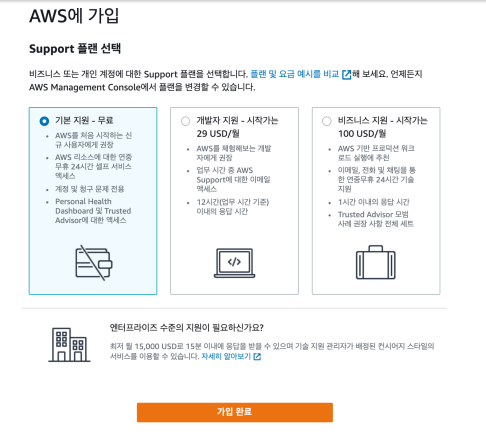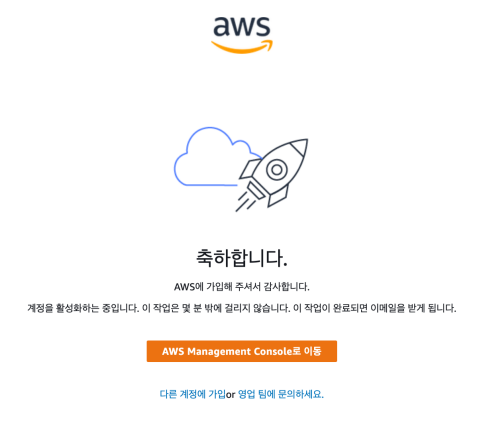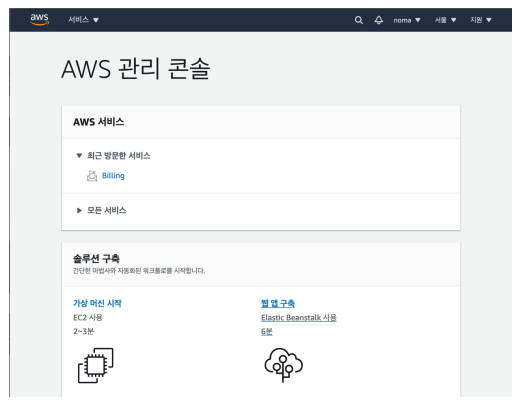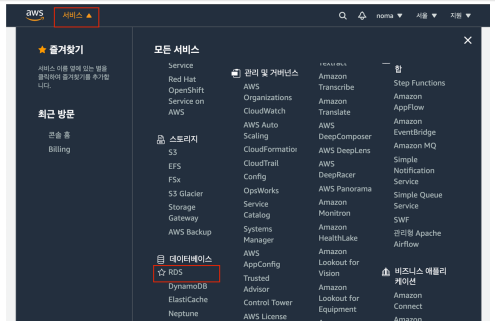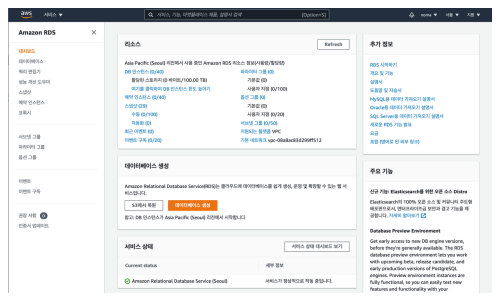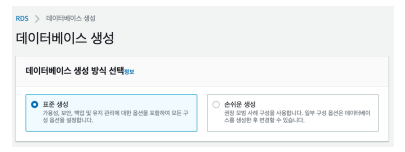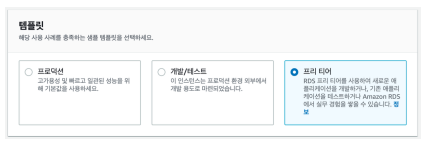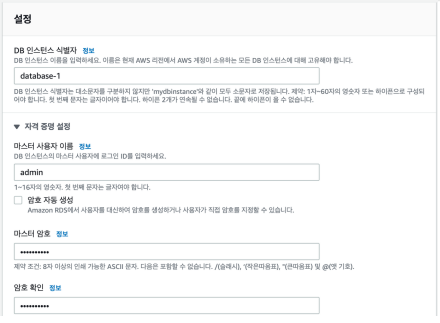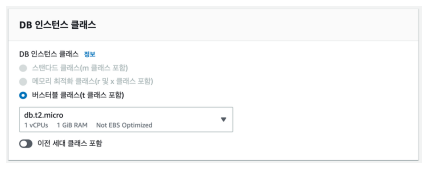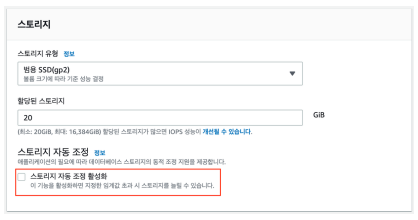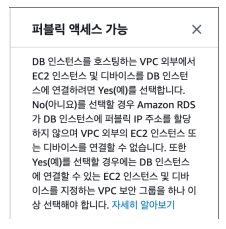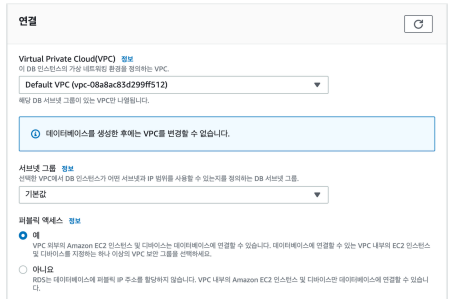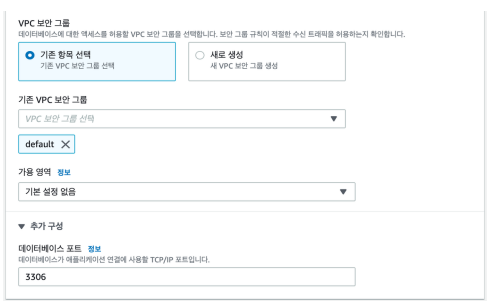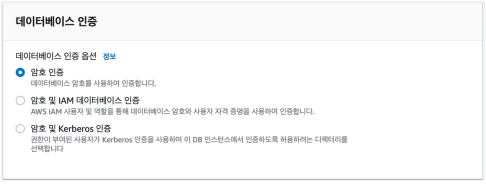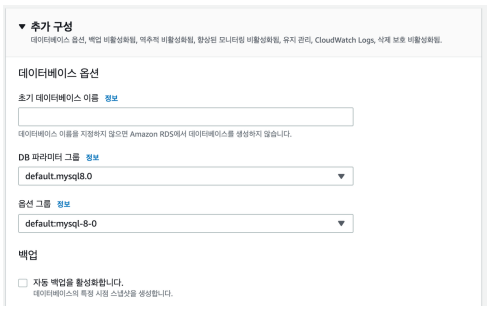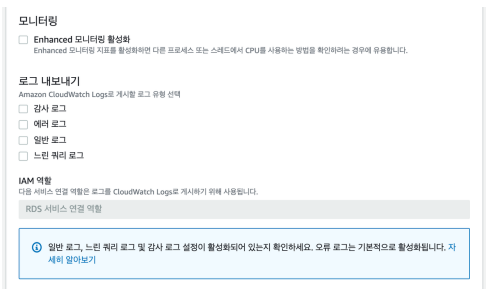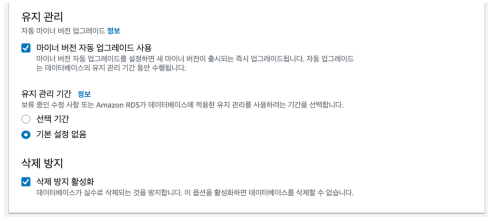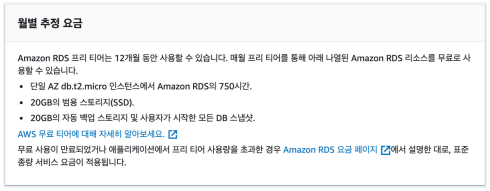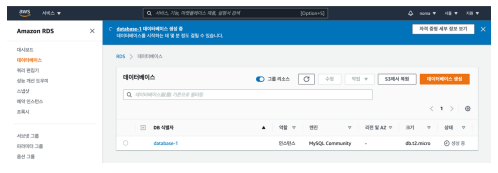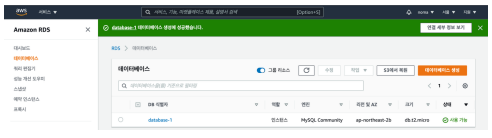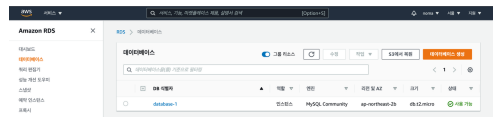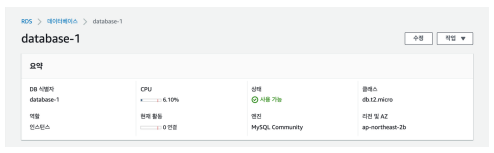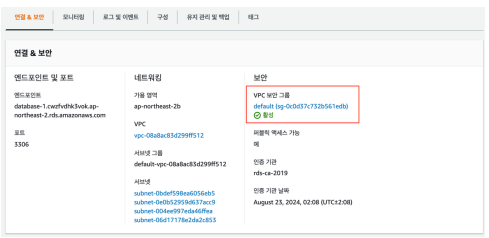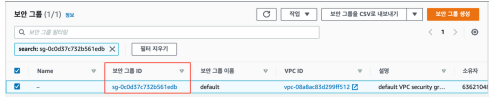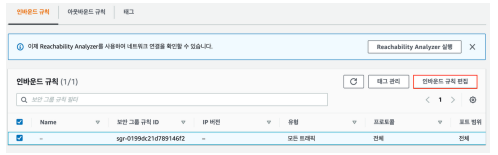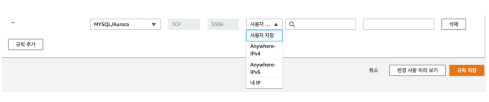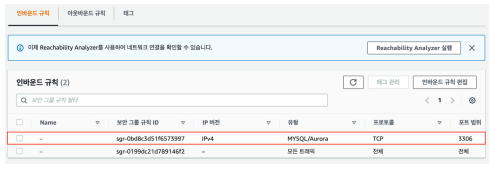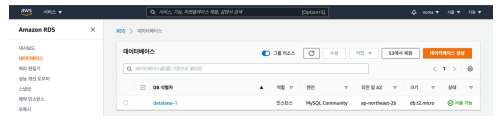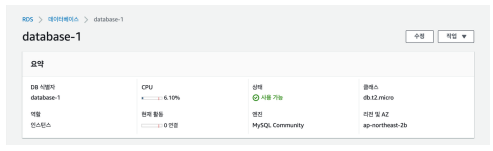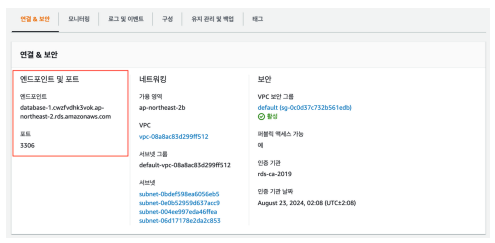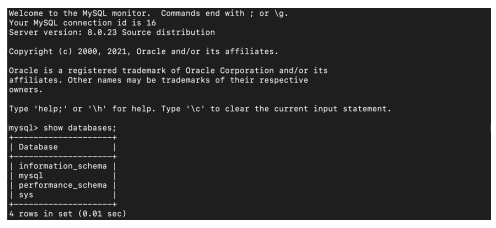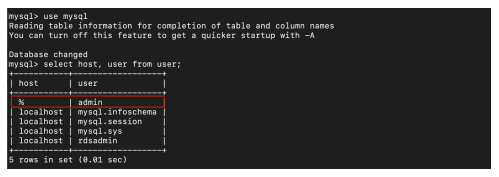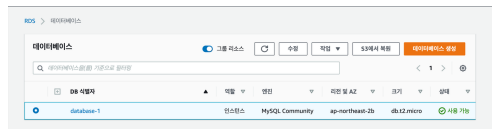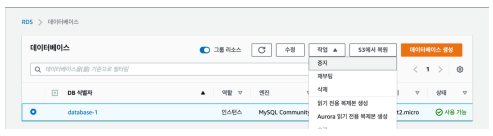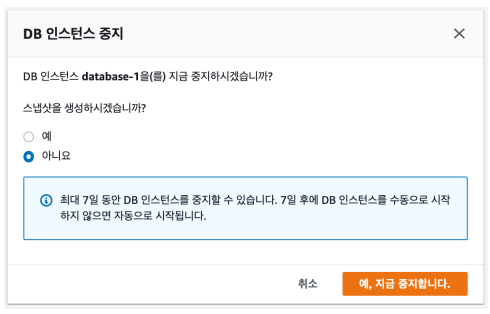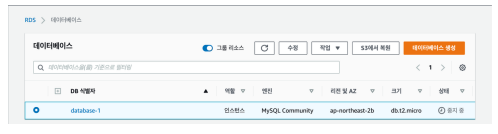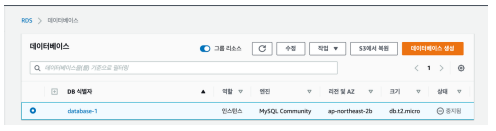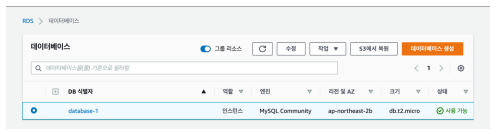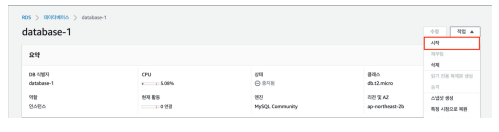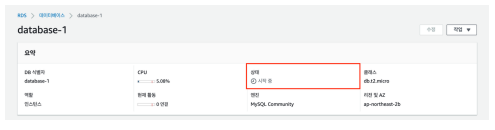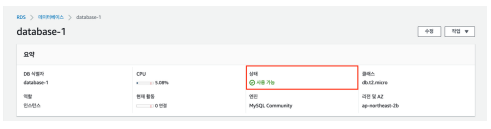오늘 수강한 강의 - AWS RDS (01 ~ 09)
01 ~ 09 AWS RDS
AWS RDS(Amazon Relational Database Service)
- AWS 에서 제공하는 관계형 데이터베이스 서비스
- Cloud 상에 Database 를 구축
AWS RDS 회원가입
- 아래 주소로 이동하여 회원가입을 시작합니다.
https://portal.aws.amazon.com/billing/signup#/start
- 개인으로 가입
- 프리티어를 사용할 예정이지만, 카드정보를 넣어야 가입이 완료됨
- 결제는 카드 체크를 위해서 시도 되며 곧 승인취소 됨
- 카드 정보 입력
- 문자 인증
- 문자로 받은 코드 확인
- 무료 버전 선택
- AWS 관리 콘솔로 이동
MySQL RDS 생성
- AWS 관리 콘솔 - 서비스 선택
- 데이터베이스 - RDS 선택
- 대시보드 - 데이터베이스 생성 선택
- 데이터베이스 생성 - 표준 생성 방식 선택
- 엔진 유형 - MySQL 선택
- 템플릿 - 프리티어 선택
- 기본 설정 - MySQL 접근 계정 정보
- DB 인스턴스 클래스 - db.t2.micro
- 스토리지 자동 조절 활성화 끄기 (비용문제)
- 가용성 및 내구성 - 기본설정
- AWS RDS 에서 퍼블릭 엑세스란
- 퍼블릭 엑세스 - 예 (외부에서 접속하기 위해)
- 보안 그룹 및 포트 - 기본 설정 유지
- 데이터베이스 인증 - 암호 인증
- 자동백업 - 비활성화 (비용)
- 기본설정
- 삭제 방지 - 활성화
- 요금 주의 - 사용시간과 용량 확인
- 데이터베이스 생성
- 데이터베이스 상태 확인 - 생성 중
- 데이터베이스 상태 확인 - 사용 가능
AWS RDS 외부 접속 설정
- 서비스 > RDS > 데이터베이스 - DB 식별자 선택
- 선택된 데이터베이스 페이지
- 연결&보안 - VPC 보안 그룹 선택
- 보안 그룹 페이지 - 보안 그룹 ID 선택
- 해당 보안 그룹 ID 페이지 - 인바운드 규칙 편집 선택
- 규칙 추가 후 저장
- 해당 보안 그룹 ID 페이지 - 규칙 확인
MySQL RDS 접속
- 서비스 > RDS > 데이터베이스 - DB 식별자 선택
- 선택된 데이터베이스 페이지
- 연결&보안 - 엔드포인트 및 포트 확인
- 터미널 실행
- Database 목록
- USER 목록
AWS RDS 중지
- 750 시간이 넉넉하지는 않으니까, 사용하지 않을 때는 중지하는 방법을 알아봅시다
- 서비스 / RDS / 데이터베이스 - database-1 체크
- 작업 - 중지 선택
- 스냅샷 / 아니오 (비용) - '예, 지금 중지합니다.' 선택
- 데이터베이스 상태 확인 - 중지 중
- 데이터베이스 상태 확인 - 중지됨
AWS RDS 시작
- 중지된 AWS RDS 를 다시 시작하는 방법을 알아봅시다
- 서비스 / RDS / 데이터베이스 - database-1 선택
- database-1 페이지 / 작업 - 시작
- database-1 페이지 / 상태 - 시작 중
- database-1 페이지 / 상태 - 사용 가능
재미있었던 부분
AWS RDS를 가입하고 처음 사용하여 수업을 들었는데 새로웠고, 지금까지는 localhost로 접속하던 것에 반해 이번에는 외부에서 접속을 할 수 있는 부분이 신기했다
어려웠던 부분
처음 외부 접속을 시도하느라 오류도 많이 났고 지금까지 MySQL client 프롬프트로 수업을 진행했었지만 새로 window 자체의 프롬프트를 이용하는 방법으로 바꾸어서 헷갈리고 세팅하는데 시간이 많이 걸렸다
느낀점 및 내일 학습 계획
슬슬 어려워지기 때문에 걱정이 되는 것이 사실이지만 확실히 익히고 넘어가야겠다
내일은 SQL File 부분을 공부할 예정이다